परिवर्तित GIF से MP4 यह आपके लिए सबसे अच्छे विकल्पों में से एक है। MP4 फ़ाइल हल्की होती है, यानी यह GIF की तुलना में ज़्यादा जगह नहीं घेरती। साथ ही, यह आपको बेहतर क्वालिटी, बेहतर रंग और अगर आप चाहें तो बेहतर साउंड भी देती है। MP4 सोशल मीडिया, वेबसाइट और ऐप्स पर शेयर करने के लिए सबसे ज़्यादा इस्तेमाल किया जाने वाला फ़ॉर्मैट भी है। तो, बिना किसी और चर्चा के, नीचे दिए गए सबसे अच्छे समाधानों पर एक नज़र डालें!
भाग 1: GIF बनाम MP4
GIF और MP4 दोनों ही चलती तस्वीरें चला सकते हैं, लेकिन दोनों एक ही तरह से नहीं बने हैं। दोनों में कुछ खासियतें हैं जो ये अच्छी तरह से करते हैं और कुछ खासियतें नहीं। इनके बीच का अंतर जानने से यह समझना आसान हो जाता है कि कौन सा इस्तेमाल करना है।
1. फ़ाइल का आकार
GIF का आकार ज़्यादा होता है क्योंकि इसमें हर फ़्रेम एक तस्वीर की तरह संग्रहित होता है। MP4 में कम्प्रेशन का इस्तेमाल होता है, इसलिए यह कम जगह घेरता है। यही मुख्य कारण है कि MP4 ऑनलाइन तेज़ी से लोड होता है।
2. गुणवत्ता
GIF अक्सर दानेदार या पिक्सेलयुक्त दिखते हैं, खासकर कई रंगों के साथ। MP4 उच्च रिज़ॉल्यूशन पर भी बेहतर विवरण और सहज गति बनाए रखता है।
3. ऑडियो
GIF मौन होते हैं क्योंकि वे ध्वनि संग्रहीत नहीं कर सकते। MP4 ऑडियो का समर्थन करता है, जो इसे उन क्लिप के लिए बेहतर बनाता है जिनमें आवाज़ या संगीत की आवश्यकता होती है।
4. अनुकूलता
GIF लगभग हर जगह काम करते हैं, मैसेजिंग ऐप्स से लेकर ब्राउज़र तक, बिना किसी अतिरिक्त सहायता के। MP4 भी ज़्यादातर डिवाइस पर काम करता है, लेकिन कुछ ऐप्स प्लेबैक को कंप्रेस या सीमित कर सकते हैं।
5. उपयोग
GIF का इस्तेमाल मुख्यतः मीम्स, प्रतिक्रियाओं या छोटे लूप्स के लिए किया जाता है क्योंकि वे सरल होते हैं। MP4 का इस्तेमाल फिल्मों, व्लॉग्स, ट्यूटोरियल्स और ऐसी किसी भी चीज़ के लिए किया जाता है जिसमें गुणवत्ता और ध्वनि दोनों की ज़रूरत होती है।
भाग 2: AVAide वीडियो कनवर्टर (बिल्कुल शुरुआती लोगों के लिए)
AVAide वीडियो कन्वर्टर यह आपके GIF को MP4 में बदलना आसान बनाता है, साथ ही वही चमकीले रंग और सहज गति भी बनाए रखता है। यह कनवर्टर आपको अंतिम वीडियो कैसा दिखेगा, इस पर नियंत्रण देता है। आप रिज़ॉल्यूशन चुन सकते हैं, फ़्रेम रेट, एनकोडर आदि को ठीक कर सकते हैं।
इसमें बिल्ट-इन एडिटिंग फ़ीचर भी हैं जिनकी मदद से आप क्रॉप, रोटेट, फ़िल्टर जोड़ सकते हैं या वॉटरमार्क भी लगा सकते हैं। सबसे अच्छी बात इसकी स्पीड है। अपनी उन्नत एक्सेलेरेशन तकनीक के साथ, यह कन्वर्टर 30 गुना तक तेज़ काम करता है, जिससे कई GIF कन्वर्ट करते समय आपका समय बचता है।
स्टेप 1AVAide वीडियो कन्वर्टर की आधिकारिक वेबसाइट पर जाएँ और प्रोग्राम डाउनलोड करें। इंस्टॉलेशन पूरा होने तक स्क्रीन पर दिए गए निर्देशों का पालन करें। इंस्टॉलेशन पूरा होने पर, कन्वर्टर खोलें ताकि हम शुरू कर सकें।

निःशुल्क डाउनलोड विंडोज 7 या बाद के संस्करण के लिए
 सुरक्षित डाऊनलोड
सुरक्षित डाऊनलोड
निःशुल्क डाउनलोड Mac OS X 10.13 या बाद के संस्करण के लिए
 सुरक्षित डाऊनलोड
सुरक्षित डाऊनलोडचरण दोआप स्वचालित रूप से कनवर्टर टैब पर क्लिक करें। अब, क्लिक करके अपना GIF आयात करें फ़ाइलें जोड़ें बटन ऊपरी बाईं ओर.
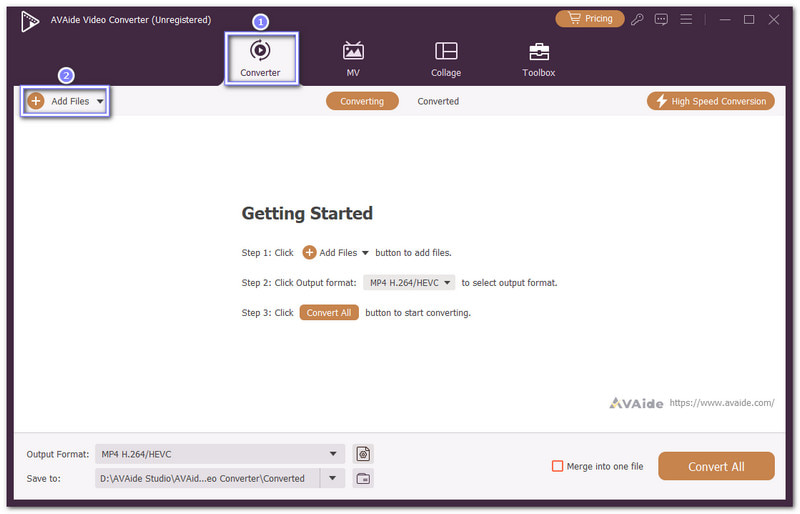
चरण 3अगला, पर जाएँ प्रोफ़ाइल ड्रॉप-डाउन मेनू में जाएँ। यहाँ आपको कई फ़ॉर्मैट दिखाई देंगे। वीडियो अनुभाग पर क्लिक करें MP4 यह सुनिश्चित करता है कि आपका GIF MP4 फ़ॉर्मैट में सेव हो जाएगा.
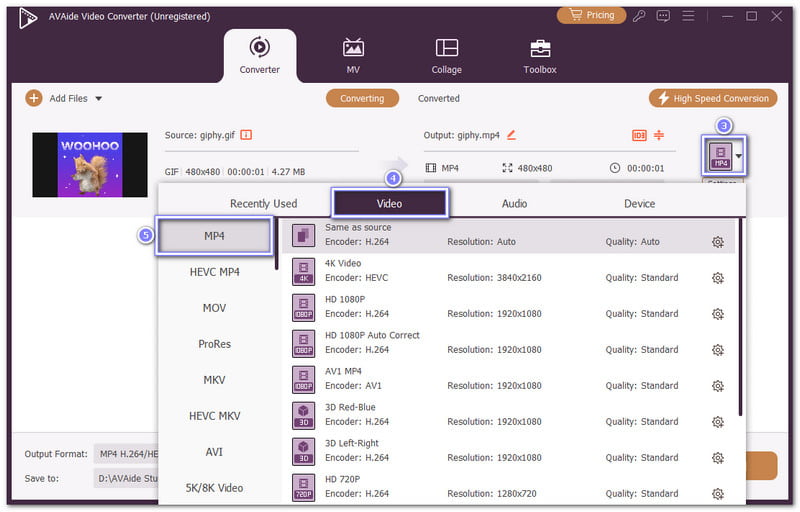
चरण 4सेटिंग्स समायोजित करना चाहते हैं? क्लिक करें कोगवील बटन। यहां आप रिज़ॉल्यूशन, बिटरेट, एनकोडर और फ्रेम दर को बदल सकते हैं वीडियोआप चाहें तो चैनल, बिटरेट, एनकोडर या सैंपल रेट सेट करके ऑडियो में भी बदलाव कर सकते हैं। जब आप सेटअप से संतुष्ट हों, तो दबाएँ। नया बनाओ कस्टम प्रोफ़ाइल को सहेजने के लिए.
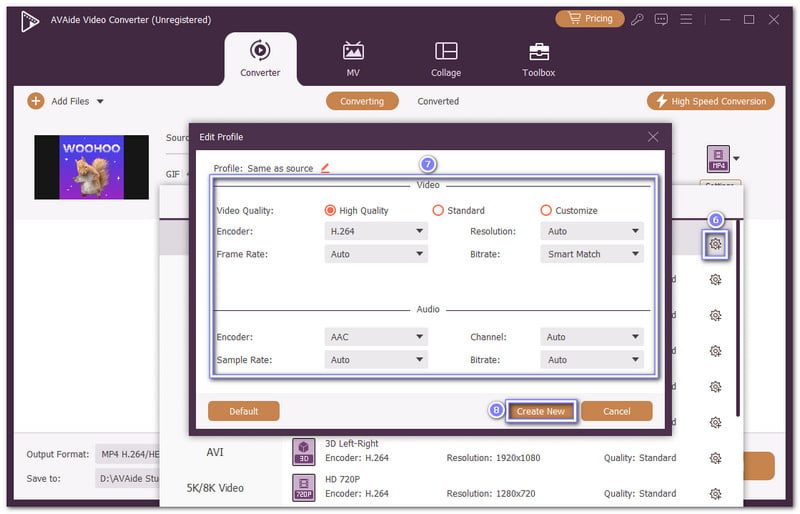
चरण 5आइए वीडियो को और बेहतर बनाएं। छड़ी एडिटिंग पैनल खोलने के लिए बटन दबाएँ। आप रोटेट, क्रॉप, लाइटनिंग फिक्स और फ़िल्टर लगा सकते हैं। अगर आप स्वामित्व दिखाना चाहते हैं, तो टेक्स्ट या इमेज वॉटरमार्क एम्बेड करें। आप ऑडियो भी जोड़ सकते हैं, वॉल्यूम एडजस्ट कर सकते हैं और देरी कर सकते हैं। क्लिक करना न भूलें ठीक है हर परिवर्तन के बाद इसे लागू करें।
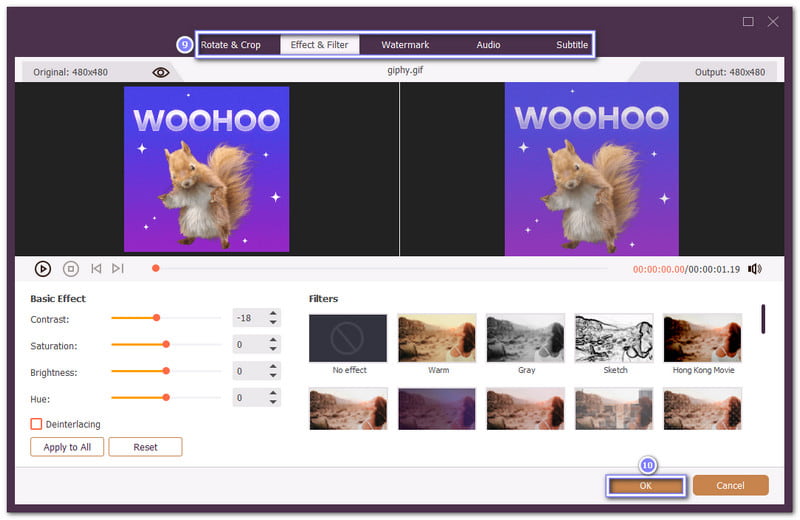
चरण 6अंत में, जब सब कुछ तैयार हो जाए, तो दबाएं सभी को रूपांतरित करें बटन दबाएँ। प्रोग्राम आपके GIF को MP4 में बदलना शुरू कर देगा। कृपया इसके पूरा होने तक प्रतीक्षा करें, फिर अपना स्थानीय फ़ोल्डर देखें। आपका परिवर्तित MP4 वहाँ होगा, देखने या साझा करने के लिए तैयार।
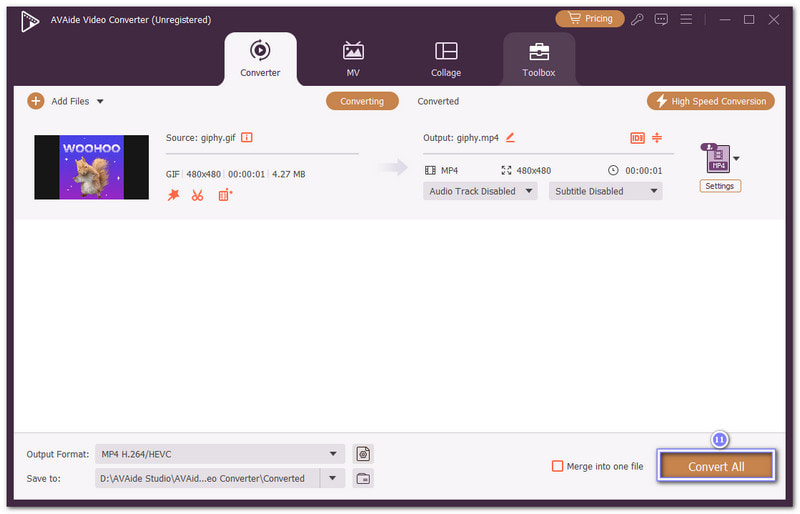
AVAide वीडियो कनवर्टर के लाभ और कमियां: AVAide वीडियो कनवर्टर लगभग सभी लोकप्रिय प्रारूपों का समर्थन करता है, इसलिए आप परिवर्तित कर सकते हैं GIF से MOV, MP4, AVI, और भी बहुत कुछ। इस कन्वर्टर का लेआउट बेहद आसान है, जिससे यह शुरुआती लोगों के लिए भी आसान हो जाता है। हालाँकि, बिना किसी सीमा के सभी सुविधाओं का आनंद लेने के लिए आपको इसे खरीदना होगा।
भाग 3: कपविंग (सोशल मीडिया क्रिएटर्स के लिए)
Kapwing एक ऑनलाइन एडिटर है जो आपको GIF को MP4 में आसानी से ऑनलाइन बदलने की सुविधा देता है। आप अपनी GIF फ़ाइल डाल सकते हैं, लिंक पेस्ट कर सकते हैं, या किसी टेम्पलेट से भी शुरुआत कर सकते हैं। यह प्लेटफ़ॉर्म TikTok (1080×1920), Instagram (1080×1350), या Twitter/X (1280×720) जैसे प्रीसेट के साथ कई प्लेटफ़ॉर्म को सपोर्ट करता है, जिससे यह लचीला हो जाता है। आप फ़िल्टर भी लगा सकते हैं, रंग समायोजित कर सकते हैं, या वीडियो को सेव करने से पहले उसे क्रॉप कर सकते हैं।
स्टेप 1अपना वेब ब्राउज़र खोलें और Kapwing - GIF to MP4 Converter खोजें।
चरण दोदबाएं GIF अपलोड करें, और तब अपलोड करने के लिए क्लिक करें अपने GIF को आयात करने के लिए.
चरण 3एक बार आपका GIF लोड हो जाए, तो आप पहले कुछ संपादन कर सकते हैं। आप क्रॉप कर सकते हैं, घुमा सकते हैं, रंग और लाइटिंग को ठीक कर सकते हैं, एनीमेशन लगा सकते हैं या फ़िल्टर लगा सकते हैं।
चरण 4संतुष्ट होने पर, क्लिक करें निर्यात बटन, और जैसा कि आप देख सकते हैं, MP4 फ़ॉर्मैट पहले से ही सेट है। आप इसे भी बदल सकते हैं संकल्प प्रति 480पी, 720पी, 1080पी, या 4K रूपांतरण में उतरने से पहले.
चरण 5अंत में, क्लिक करें MP4 के रूप में निर्यात करें बटन दबाएं, और कृपया अपनी वीडियो फ़ाइल प्राप्त होने तक प्रतीक्षा करें।
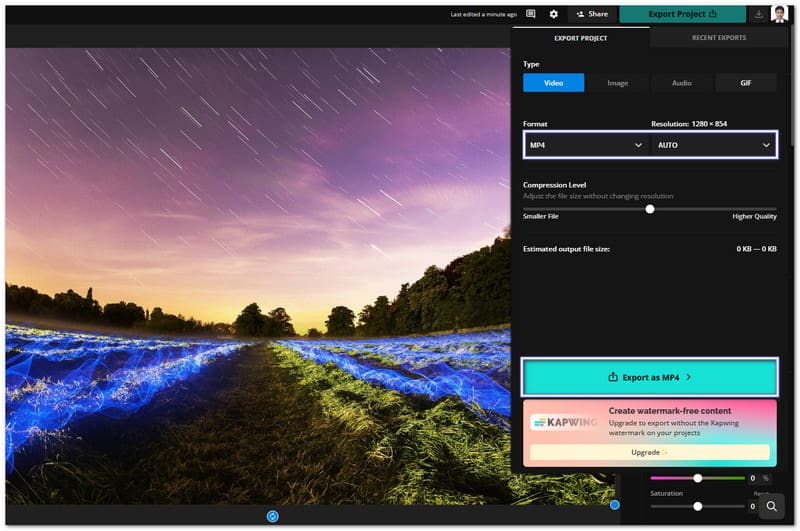
कपविंग के लाभ और कमियां: यह सहयोग का समर्थन करता है, जिससे टीमें वास्तविक समय में एक ही प्रोजेक्ट पर काम कर सकती हैं। आप इसका उपयोग GIF को WebM या MOV में बदलने के लिए भी कर सकते हैं। इसके अतिरिक्त, आप रिज़ॉल्यूशन को 480p, 720p, 1080p या 4K में बदल सकते हैं। हालाँकि, वॉटरमार्क के बिना निर्यात करने के लिए आपको एक खाते की आवश्यकता होगी।
भाग 4: FFmpeg (तकनीकी पेशेवरों के लिए)
नियंत्रण पसंद करने वालों के लिए, GIF को MP4 में बदलने के लिए FFmpeg सबसे अच्छा विकल्प है। यह ड्रैग-एंड-ड्रॉप एडिटर नहीं, बल्कि एक कमांड-लाइन प्लेटफ़ॉर्म है। यह इसे शक्तिशाली और लचीला बनाता है, क्योंकि आप फ़ॉर्मेट बदल सकते हैं। क्रॉप वीडियो, या टाइप किए गए कमांड का उपयोग करके फ़ाइलों को संपीड़ित करें। यह विंडोज़, मैक और लिनक्स पर काम करता है, और यह पूरी तरह से मुफ़्त है। हालाँकि सेटअप तकनीकी लगता है, कई उपयोगकर्ता FFmpeg पर भरोसा करते हैं क्योंकि यह सटीक परिणाम देता है जो नियमित कन्वर्टर्स हमेशा प्राप्त नहीं कर सकते।
FFmpeg GIF से MP4 कैसे काम करता है, यह जानने के लिए नीचे दिए गए चरणों की जाँच करें!
स्टेप 1सबसे पहले, अपने कंप्यूटर पर FFmpeg स्थापित करें; शुरू करने से पहले आपको इसे तैयार रखना होगा।
चरण दोइसके बाद, अपना अध्यक्ष एवं प्रबंध निदेशक (कमांड प्रॉम्प्ट)। फिर, कमांड टाइप करें:
ffmpeg -i input.gif -movflags faststart -pix_fmt yuv420p output.mp4
• -i इनपुट.gif इसका मतलब है कि यह वह GIF है जिसे आप बदलना चाहते हैं।
• -movflags फास्टस्टार्ट मेटाडेटा को प्रारंभ में ले जाता है, जिससे यह तेजी से स्ट्रीम होता है।
• -pix_fmt yuv420p यह सुनिश्चित करता है कि MP4 अधिकांश प्लेयर्स पर काम करेगा।
• आउटपुट.mp4 नया फ़ाइल नाम है.
चरण 3प्रेस दर्ज, और कृपया प्रतीक्षा करें। जल्द ही, आपका GIF एक MP4 फ़ाइल बन जाएगा।
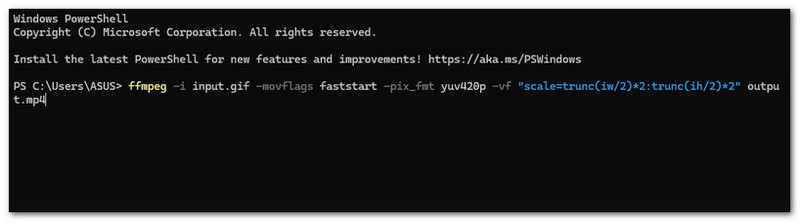
FFmpeg के लाभ और कमियां: यह कार्यों को स्वचालित कर सकता है, जिससे आप एक साथ कई GIF को MP4 में बैच-कन्वर्ट कर सकते हैं। इसकी एक खामी यह है कि इस प्रोग्राम में कोई ग्राफ़िकल इंटरफ़ेस नहीं है, जो इसे शुरुआती लोगों के लिए उपयुक्त नहीं बनाता। सीखने की प्रक्रिया कठिन है, और गलत कमांड टाइप करने से त्रुटियाँ या निम्न-गुणवत्ता वाले परिणाम आ सकते हैं।
भाग 5: फ़ोटोशॉप (डिज़ाइन टीमों के लिए)
ज़्यादातर लोग जानते हैं कि यह प्लेटफ़ॉर्म सिर्फ़ इमेज एडिटिंग के लिए है, लेकिन यह एनिमेशन के साथ भी काम करता है। आप Adobe Photoshop का इस्तेमाल करके GIF को MP4 में एक्सपोर्ट कर सकते हैं। यानी आप प्रोग्राम में GIF लोड करके उसे MP4 में एक्सपोर्ट कर सकते हैं। यह प्रक्रिया रेंडर वीडियो फ़ीचर के ज़रिए होती है, जो आपको रेज़ोल्यूशन, क्लैरिटी और फ़्रेम रेट जैसे विकल्प देता है।
फ़ोटोशॉप को रचनात्मक नियंत्रण की मदद से उपयोगी बनाया गया है। आप अंतिम वीडियो को सेव करने से पहले रंग समायोजित कर सकते हैं, प्रभाव जोड़ सकते हैं और विवरणों को बेहतर बना सकते हैं। इसमें कोई संदेह नहीं है कि यह डिज़ाइन टीमों और रचनाकारों के बीच बेहद लोकप्रिय है।
स्टेप 1अपने कंप्यूटर पर फ़ोटोशॉप खोलें.
चरण दोके पास जाओ फ़ाइल टैब, दबाएँ खुला हुआ, और वह GIF चुनें जिसे आप कनवर्ट करना चाहते हैं.
चरण 3के पास वापस जाओ फ़ाइल, चुनना निर्यात, और क्लिक करें वीडियो प्रस्तुत करेंएक बॉक्स पॉप अप होगा; अपने वीडियो के लिए एक नाम लिखें और चुनें कि आप इसे कहाँ सहेजना चाहते हैं।
चरण 4मेनू में, क्लिक करें फ़ोटोशॉप छवि अनुक्रमविकल्पों में से, चुनें MP4 आउटपुट के रूप में। आप चाहें तो वीडियो का आकार, गुणवत्ता, फ़्रेम दर वगैरह भी ठीक कर सकते हैं, लेकिन यह पूरी तरह वैकल्पिक है।
चरण 5अंतिम चरण के लिए, दबाएँ ठीक है, और फ़ोटोशॉप आपके GIF को MP4 में बदल देगा।
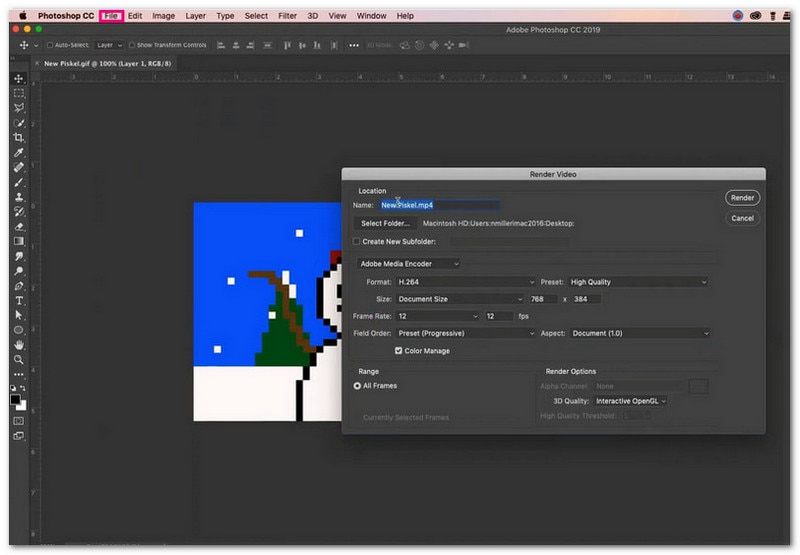
फ़ोटोशॉप के लाभ और कमियां: यह बड़ी या जटिल GIF फ़ाइलों के प्रबंधन के लिए विश्वसनीय है। यह प्रोग्राम फ़्रेम टाइमिंग, ब्लेंडिंग और निर्यात से पहले परतों को सटीक रूप से नियंत्रित करने की अनुमति देता है। लेकिन इसकी कमी यह है कि फ़ोटोशॉप मुफ़्त नहीं है, और इसकी सदस्यता महंगी हो सकती है। यह सिस्टम संसाधनों पर भी भारी पड़ता है, जिससे पुराने कंप्यूटर धीमे हो सकते हैं।
भाग 6: शॉर्टकट (iPhone उपयोगकर्ताओं के लिए)
iPhone पर, शॉर्टकट बिना किसी थर्ड-पार्टी टूल की मदद के GIF को MP4 में ट्रांसफ़र कर सकते हैं। यह एक ऑटोमेटेड फ्लो बनाकर काम करता है जो आपके GIF को वीडियो में बदल देता है। आप एक कस्टम शॉर्टकट जोड़ सकते हैं, अपनी तस्वीरों से GIF कॉपी कर सकते हैं और कमांड चला सकते हैं। कुछ ही सेकंड में, MP4 वर्जन आपकी गैलरी में सेव हो जाता है और मैसेजिंग या सोशल मीडिया पर इस्तेमाल के लिए तैयार हो जाता है।
स्टेप 1यदि आपके पास अभी तक iPhone पर शॉर्टकट्स इंस्टॉल नहीं है तो उसे इंस्टॉल करें।
चरण दोनए पेज पर, क्लिक करें शॉर्टकट प्राप्त करेंयह शॉर्टकट ऐप में खुल जाएगा।
चरण 3नल छोटा रास्ता जोडेंअब, अपने फ़ोटो ऐप में जाकर अपनी पसंद का GIF चुनें। इसके बाद, शेयर बटन दबाएँ और फिर फोटो कॉपी करें.
चरण 4शॉर्टकट खोलें और चलाएँ GIF से वीडियो आपके द्वारा अभी जोड़ा गया शॉर्टकट टैप करें। एक बार अनुमति दें या हमेशा अनुमति दें जब पूछा गया.
चरण 5अपने फोटो ऐप पर वापस जाएं; अब आपको GIF से सहेजा गया MP4 वीडियो दिखाई देगा।
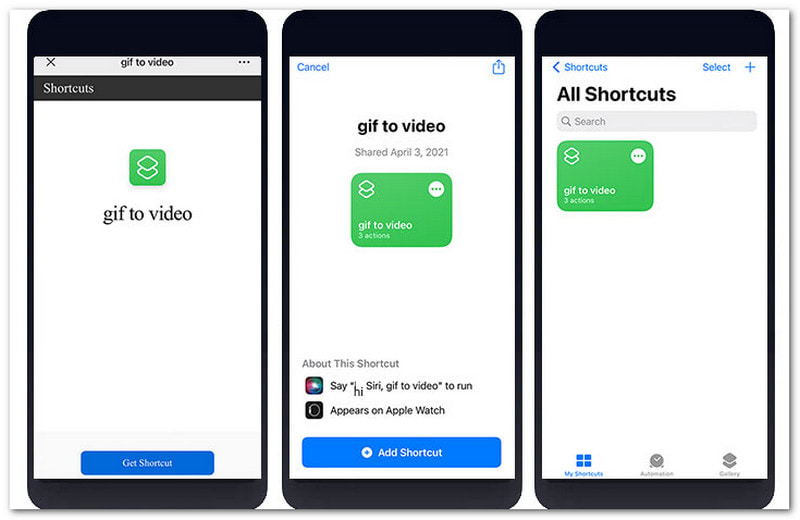
आईफोन पर शॉर्टकट के लाभ और कमियां: यह प्रक्रिया तेज़ और सुरक्षित है क्योंकि यह एक नेटिव ऐप का उपयोग करता है। एक बार सेटअप हो जाने पर यह ऑफ़लाइन भी काम करता है। इसकी कमी यह है कि पहली बार इस्तेमाल करने वालों के लिए शॉर्टकट बनाना और चलाना थोड़ा उलझन भरा लग सकता है। इसके अलावा, पेशेवर एडिटर्स की तुलना में आउटपुट क्वालिटी और विकल्प साधारण हैं।
भाग 7: स्क्रीन रिकॉर्ड + ट्रिम (एंड्रॉइड विकल्प)
एंड्रॉइड उपयोगकर्ता GIF को MP4 में एक्सपोर्ट करने के लिए बिल्ट-इन स्क्रीन रिकॉर्ड टूल का इस्तेमाल कर सकते हैं। आपको बस GIF खोलना है, रिकॉर्ड बटन दबाना है और उसे फ़ुल स्क्रीन में चलाना है। सेव होने के बाद, खाली हिस्सों को हटाने के लिए शुरुआत और अंत में ट्रिम करें। अगर आप ऐप्स डाउनलोड नहीं करना चाहते या इंटरनेट से कनेक्ट नहीं करना चाहते, तो यह सबसे तेज़ विकल्प है। वीडियो सीधे आपकी गैलरी में MP4 के रूप में सेव हो जाता है, जिससे इसे चैट ऐप्स, सोशल मीडिया या क्लाउड स्टोरेज पर शेयर करना आसान हो जाता है।
स्टेप 1अपने फ़ोन पर GIF खोलें और उसे फ़ुल स्क्रीन पर बनाएँ। आप अपनी गैलरी, फ़ाइल मैनेजर या किसी भी ऐसे ऐप का इस्तेमाल कर सकते हैं जो GIF चलाता हो।
चरण दोअपनी स्क्रीन को नीचे स्वाइप करें और टैप करें स्क्रीन रिकॉर्डयदि आपको यह दिखाई नहीं देता है, तो इसे अपनी त्वरित सेटिंग्स से जोड़ें।
चरण 3प्रेस अभिलेख और GIF को चलने दें। कृपया रिकॉर्डिंग खत्म होने तक अपने फ़ोन को न छुएँ और न ही हिलाएँ। रिकॉर्डिंग खत्म होने के बाद, रिकॉर्डिंग बंद कर दें। आपका फ़ोन इसे MP4 फ़ाइल के रूप में सेव कर लेगा।
चरण 4अपनी गैलरी में नया वीडियो खोलें. संपादित करें या ट्रिम.शुरुआत और अंत में अतिरिक्त भागों को काट दें।
चरण 5ट्रिम किए गए वीडियो को सेव करें: अब, आपका GIF MP4 फॉर्मेट में इस्तेमाल या शेयर करने के लिए तैयार है।
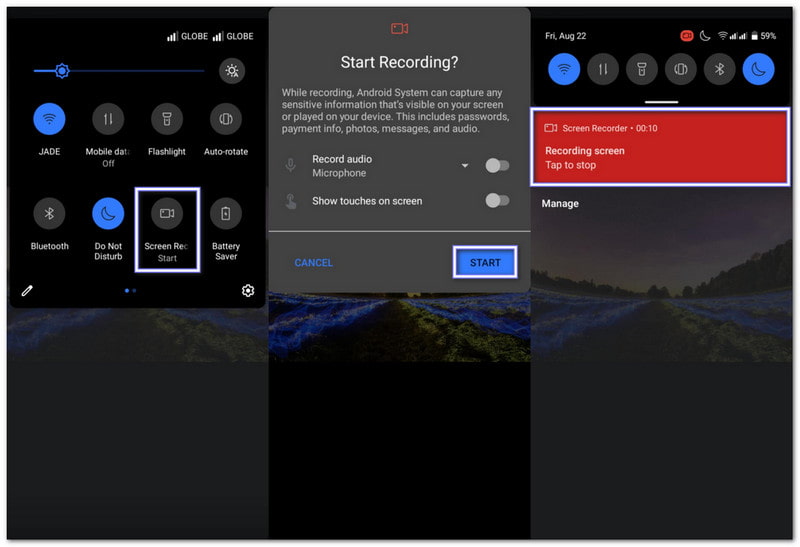
एंड्रॉइड पर स्क्रीन रिकॉर्ड + ट्रिम के लाभ और कमियां: यह मुफ़्त है और इसके लिए किसी अतिरिक्त इंस्टॉलेशन की आवश्यकता नहीं है, इसलिए कोई भी इसका उपयोग कर सकता है। यह तरीका लगभग सभी नए एंड्रॉइड फ़ोन पर काम करता है, और अंतिम वीडियो तुरंत तैयार हो जाता है। हालाँकि, गुणवत्ता स्क्रीन रिज़ॉल्यूशन पर निर्भर करती है, और आप मूल फ़्रेम दर को बनाए नहीं रख सकते। रिकॉर्डिंग करते समय स्क्रीन पर आने वाली कोई भी सूचना या गतिविधि भी रिकॉर्ड हो जाती है, इसलिए आपको इसे करते समय सावधानी बरतने की आवश्यकता है।
हमारे GIF से MP4 कन्वर्टर्स के साथ, अब आपके लिए अपनी फ़ाइलों को यूनिवर्सल फ़ॉर्मेट में बदलना आसान हो जाएगा। अच्छी बात यह है कि ये टूल अलग-अलग सिस्टम पर काम करते हैं। AVAide वीडियो कन्वर्टरउदाहरण के लिए, यह विंडोज़ और मैक दोनों के साथ संगत है। आप इसका इस्तेमाल न केवल वीडियो बदलने के लिए, बल्कि उन्हें संपादित करने के लिए भी कर सकते हैं। सरल, तेज़ और प्रभावी। अब, आप जब चाहें किसी भी GIF को MP4 में बदल सकते हैं।
आपका पूरा वीडियो टूलबॉक्स जो दोषरहित गुणवत्ता में रूपांतरण के लिए 350+ प्रारूपों का समर्थन करता है।




